Ubuntu18.04系统如何用dmidecode命令获取硬件信息
时间:2024/5/22 13:59:02 来源:米安网络 作者:云主机配置专家 点击:468次
在ubuntu18.04中如何用dmidecode命令获取硬件信息呢?本文给出详细说明。
语法:
dmidecode [选项]
选项:
-d:(default:/dev/mem)从设备文件读取信息,输出内容与不加参数标准输出相同。
-h:显示帮助信息。
-s:只显示指定DMI字符串的信息。(string)
-t:只显示指定条目的信息。(type)
-u:显示未解码的原始条目内容。
--dump-bin file:将DMI数据转储到一个二进制文件中。
--from-dump FILE:从一个二进制文件读取DMI数据。
-V:显示版本信息。
实例:
1.查看服务器型号
dmidecode | grep 'Product Name'

2.查看主板的序列号
dmidecode |grep 'Serial Number'

3.查看系统序列号
dmidecode -s system-serial-number
![]()
4.查看内存信息
dmidecode -t memory
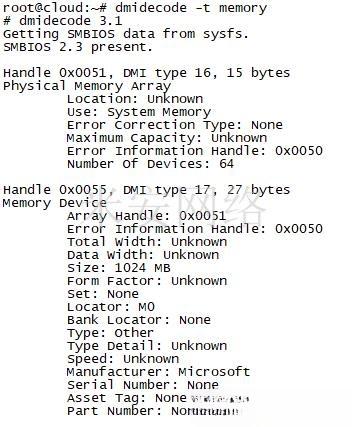
5.查看OEM信息
dmidecode -t 11
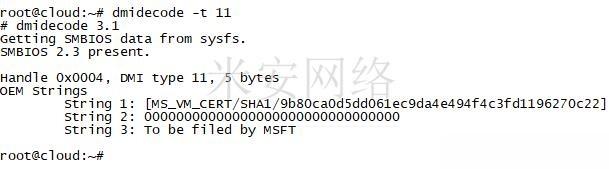
版权保护: 本文「Ubuntu18.04系统如何用dmidecode命令获取硬件信息」由 云主机配置专家 原创,转载请保留链接: https://www.miandns.com/docs/system/735.html


